Tarayıcıda uzantılara sahip olmak çok yaygındır. İndirmeleri optimize edebilmek, sekmeleri gruplayabilmek, PDF dosyalarını okuyabilmek için birçok seçeneğimiz var… Ancak bunların hem çalışma hem de güvenlik açısından sorunların ana nedenlerinden biri olduğunu da unutmamalıyız. Bu yazımızda nasıl yapılacağını anlatacağız. uzantıları sıfırla Eğer görürsen krom arızalı.
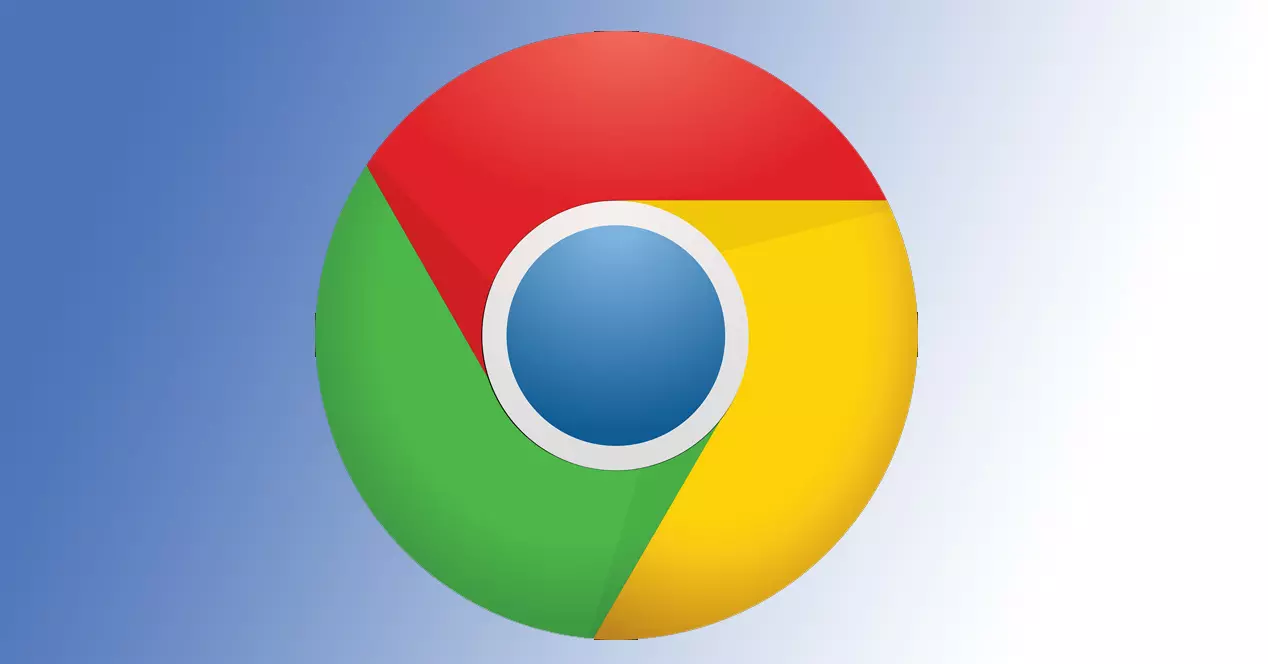
Chrome'da uzantıları neden sıfırlamalısınız?
Bazen bir tarayıcı eklentisi kuruyoruz ve arızalanmaya başlıyor. Hemen veya hatta bir süre sonra, bir süre sonra olabilir. güncelleme veya yapılandırma değişikliği . Tarayıcıyı yeniden başlatıyoruz, antivirüs çalıştırıyoruz, sistemi ve programları güncelliyoruz… Ama yine de aynı kaldığını ve Chrome'un kilitlendiğini, yavaşladığını, zaman zaman hata verdiğini vs. görüyoruz.
Bu bazen nedeniyle uzantıları . Ve elbette, belirli bir eklenti çökmüşse veya iyi çalışmıyorsa, tarayıcıyı yeniden başlatsak bile sorun genellikle devam eder. Bu bizi onları manuel olarak yeniden başlatmaya zorlar. Çoğu durumda, her şeyin yeniden iyi çalışması için tek seçenek budur.
Seçeneğe de değer olsa da uzantıyı kaldırma ve yeniden yüklemek, bu durumda yapacağımız şey basitçe yeniden başlatmaktır. Bu şekilde eklentiyi kaybetmeyeceğiz ve tekrar yüklememiz gerekmeyecek, çünkü hala sık kullandığımız bir şey ve kurulu kalması gerekiyor.
Eklentileri yeniden başlatma adımları
Peki eklentileri sıfırlamak ve bunları kaldırmak zorunda kalmamak için ne yapabiliriz? İşlem gerçekten çok basit. Chrome'da sağ üst menüye gitmemiz gerekiyor, Diğer araçlar Ve git uzantıları . Orada bize yüklediğimiz tüm eklentileri içeren bir pencere gösterecek.
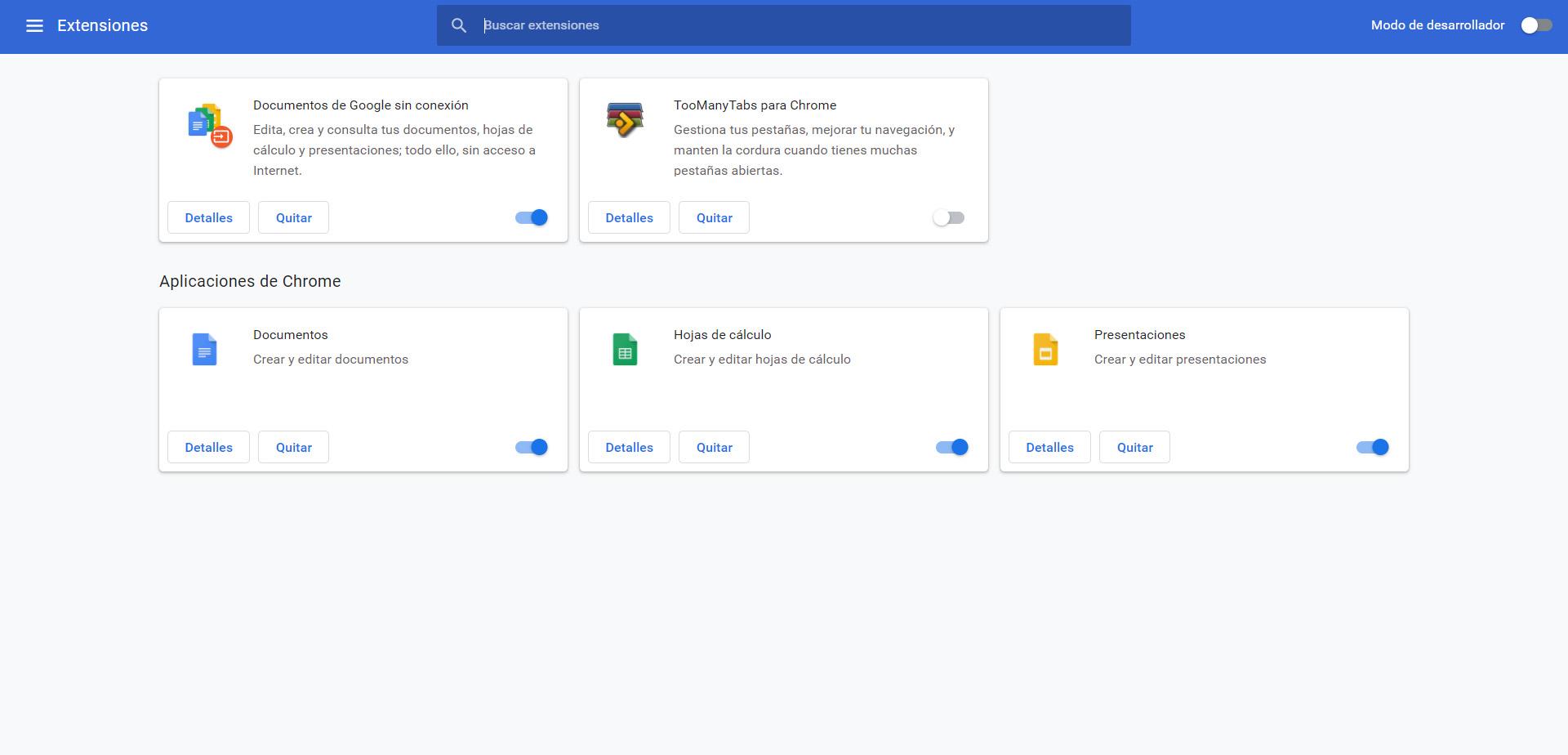
Fark ettiyseniz, her uzantının hemen sağında yapabileceğiniz küçük bir sekme var. devreye al veya devre dışı bırak . Bu, temel olarak eklentiyi kapatmaya veya açmaya yarar. Etkinleştirildiği sürece uzantı çalışacaktır. Kapatırsak, kaldırmış gibiyiz, ancak yine de orada olacak.
Bu nedenle, biz sadece uzantıyı devre dışı bırak , tarayıcıyı kapatın, yeniden açın ve bu eklentiyi tekrar etkinleştirin. Bu şekilde yeniden başlatmış olacağız ve meydana gelmiş olabilecek ve tarayıcının performansını etkileyen bazı sorunları çözebileceğiz.
Ancak, bunu belirli bir uzantıyla yapabilmemize rağmen, soruna hangisinin neden olduğunu gerçekten bilmiyorsanız, yüklediğiniz tüm uzantıları yeniden başlatmak en iyisidir. İşlem aynıdır, yalnızca hepsini devre dışı bırakmanız ve ardından tekrar etkinleştirmeniz gerekir.
Eklentileri kullanmak için ipuçları
Chrome'da uzantı yükleyecekseniz, sorunlardan kaçınmak için bir dizi ipucunu izlemeniz önemlidir. Hiç şüphesiz kötü amaçlı yazılım girişi kaynaklarından biridir, sizi gözetleyebilirler ve ayrıca İnternet bağlantısını yavaşlatan ve her türlü arızaya neden olan sorunlara neden olabilirler.
Yalnızca resmi kaynaklardan yükleyin
İlk şey, uzantıları yalnızca resmi kaynaklar . Örneğin, Google tarayıcısı durumunda, resmi Chrome mağazasına gitmemiz ve ihtiyacımız olan eklentileri oraya yüklememiz gerekir. Bunları bazen diğer üçüncü taraf sitelerinde bulabileceğimiz doğrudur, ancak bunlar bir güvenlik riski oluşturabilir ve bir bilgisayar korsanının kötü niyetli olarak değiştirmiş olması.
Bu nedenle, bir uzantı yükleyeceğiniz zaman, onu tarayıcının resmi mağazasından indirmeniz gerekir. Ayrıca diğer kullanıcıların olası yorumlarını görebilir, İnternette bilgi arayabilir ve bunun gerçekten güvenli bir şey olduğunu ve onu kurarken herhangi bir sorun yaşamayacağınızı doğrulayabilirsiniz.
Tarayıcının güncel olup olmadığını kontrol edin
Bir diğer önemli nokta da kontrol edilmesidir. tarayıcı güncel . Sorunsuz bir şekilde mümkün olduğu kadar iyi çalışmasını sağlamak, aynı zamanda güvenliği sağlamak ve var olabilecek ve bir bilgisayar korsanı tarafından kullanılabilecek herhangi bir güvenlik açığını düzeltmek için her zaman en son sürümlere sahip olmalıyız.
Chrome söz konusu olduğunda, güncellemek için sağ üstteki menüye gitmeniz, Yardım'a tıklamanız, Google Chrome Bilgilerine gitmeniz gerekir ve orada bize kurduğumuz sürümü gösterecek ve daha fazlası olması durumunda bize gösterecektir. sonuncusu mevcut, otomatik olarak yükleyecektir. Bunu zaman zaman kontrol etmemiz önemlidir.

Uzantıları periyodik olarak kontrol edin
Biz de zaman zaman uzantıları gözden geçirin . Her şeyden önce, onları güncel tutun. Ama aynı zamanda işlevi. Bazen bir eklenti değişebilir ve geliştiricileri veya sahiplerini değiştirdiği için tamamen farklı bir işleve sahip olabilir. Ve bu her zaman iyi değildir.
Chrome menüsüne gitmeli, Daha Fazla araç, Uzantılar girmeli ve hangilerini yüklediğimizi görmelisiniz. Garip bir şey görürsek, örneğin adını değiştiren ve tanımadığımız bir eklenti veya bizi şüpheye düşüren herhangi bir şey görürsek, onu doğrudan kaldırmak en iyisidir.
Çok fazla yüklemekten kaçının
Bir ipucu daha gereğinden fazla uzantı yüklememek. Sonuçta, ne kadar çok yüklerseniz, o kadar fazla kaynak tüketirler. Bu, tarayıcının performansını etkileyebilir, daha fazla güvenlik riskine sahip olabilir ve sonuçta göz atmayı etkileyebilecek sorunlara neden olabilir.
Bu nedenle, belirli görevleri yerine getirmek ve hatta taramayı optimize etmek için Chrome'da uzantılara sahip olmak ilginç olsa da, kendimize bir sınır belirlemeli ve çok fazla yükleme yapmamalıyız. En azından, çok fazla aktif olması uygun değil, çünkü onları yükletebiliyor ve sadece kullanacağımız zaman aktif hale getirebiliyoruz.
Sonuç
Kısacası, Chrome ile ilgili sorunlarınız varsa ve bunun yakın zamanda yüklediğiniz bir uzantıdan kaynaklanabileceğini düşünüyorsanız, bunları sıfırlayabilirsiniz. İşlem çok basittir ve bu, göz atarken ortaya çıkan ve her şeyin düzgün çalışmasını engelleyebilecek belirli hataları çözebilir.
Ancak uzantıları ne zaman kullanacaksanız, kurarken ve kullanırken verdiğimiz tavsiyeleri dikkate almalısınız. Güncellenmeleri, tarayıcının uygun şekilde yapılandırılması ve her zaman resmi kaynaklardan bu tür eklentileri yüklemeleri ve böylece ortaya çıkabilecek güvenlik sorunlarından kaçınmaları önemlidir.
